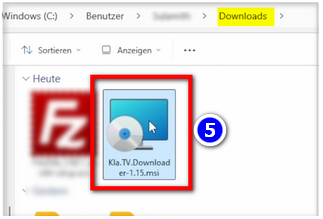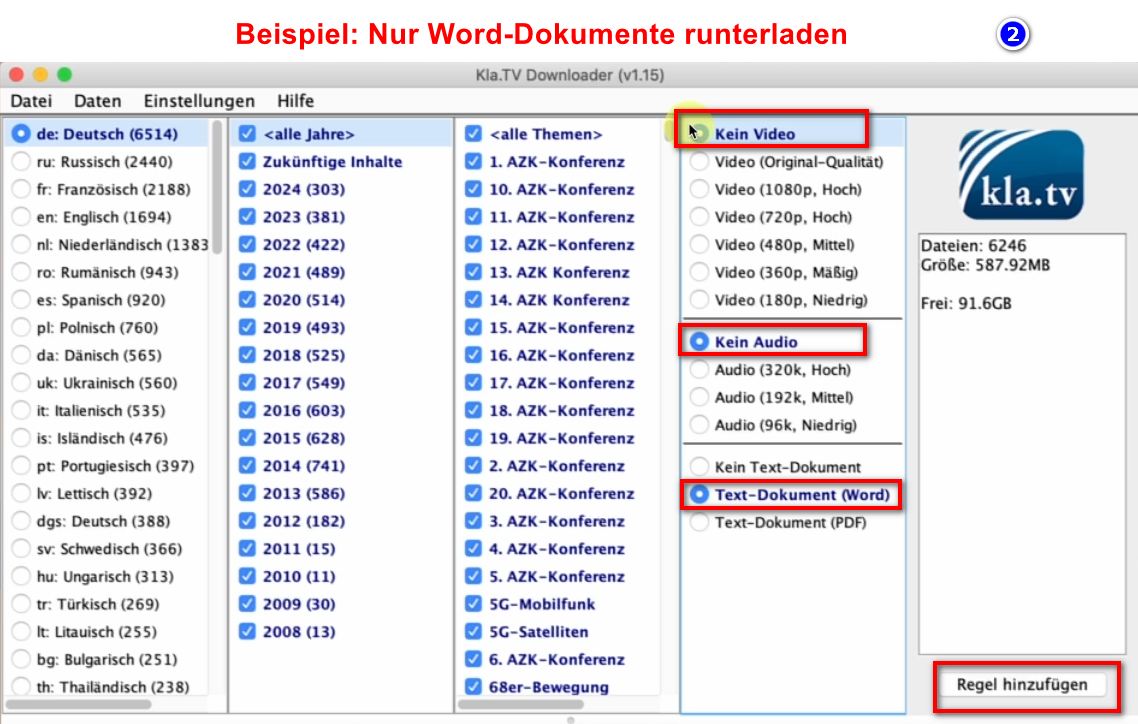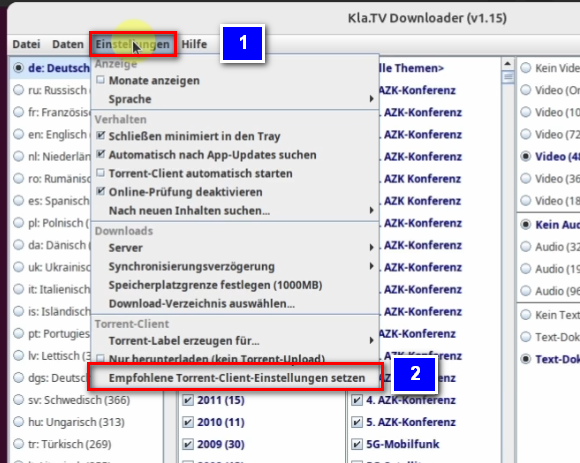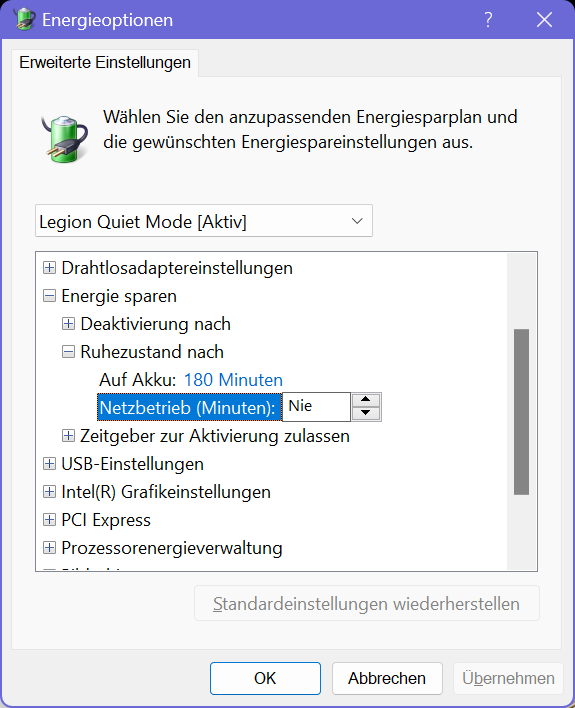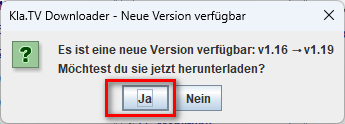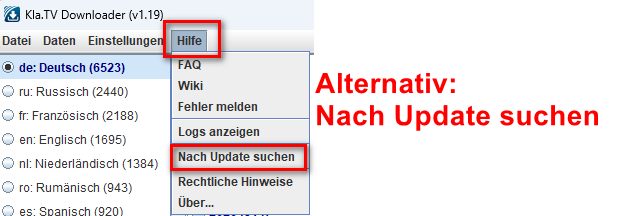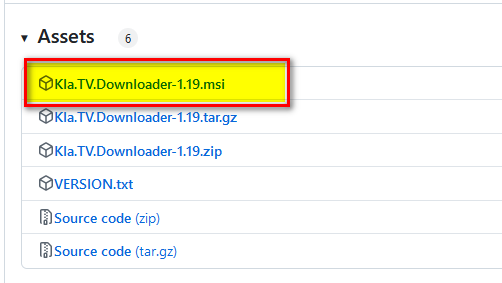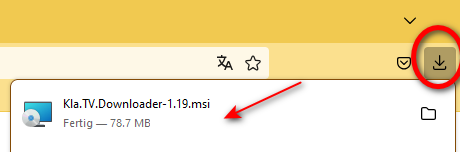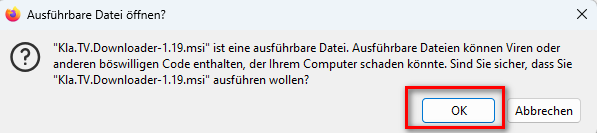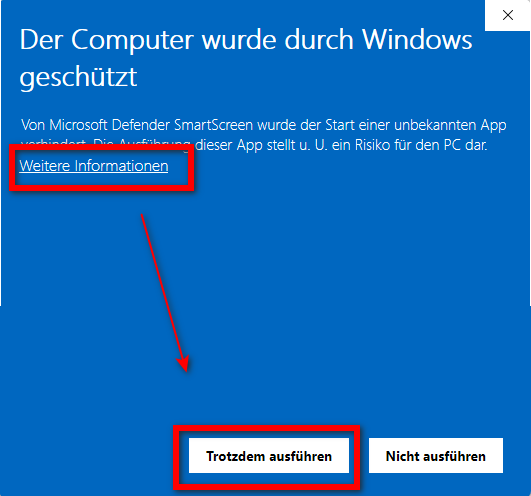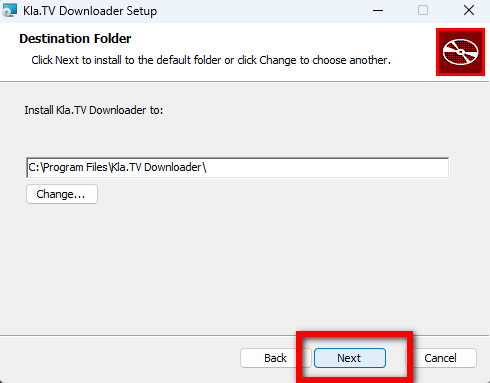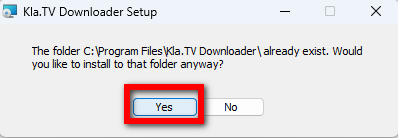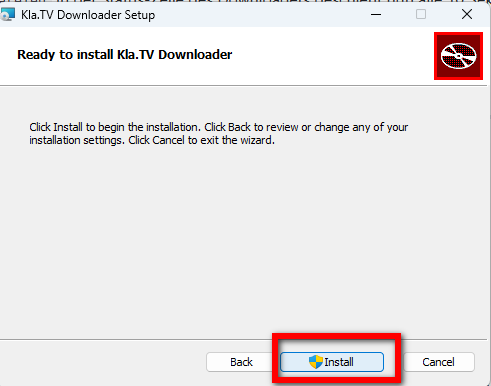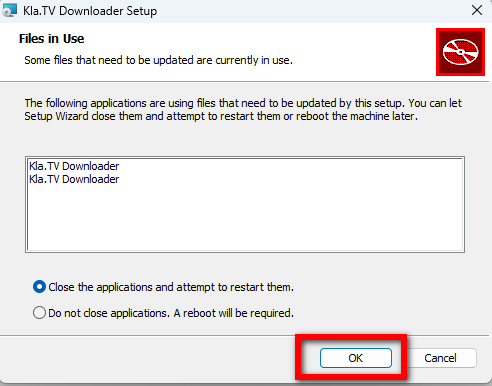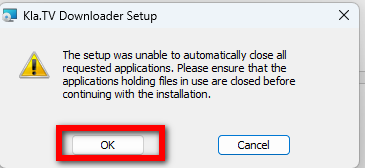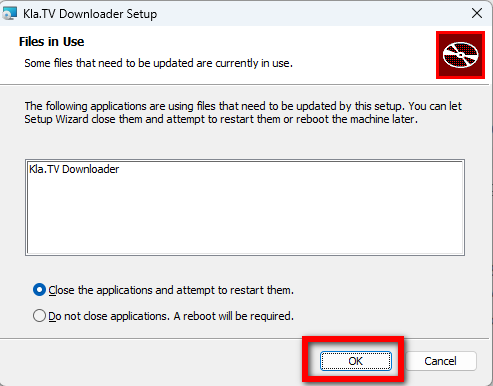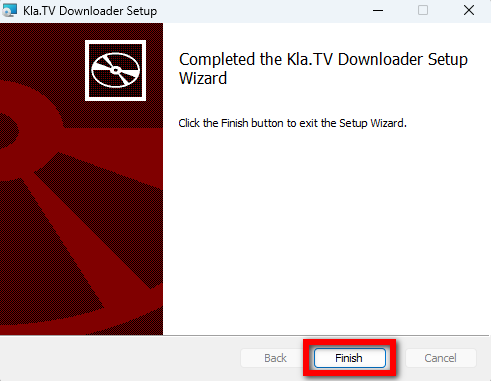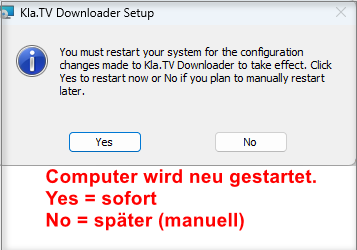WINDOWS: Instalacija i korištenje programa "Kla.TV Downloader"
Što možete naučiti iz ovog članka?
Naučite kako instalirati Kla.TV Downloader na Windows. Kla.TV Downloader automatski ažurira vašu arhivu. Istovremeno, možete podijeliti svoju emisiju s drugim korisnicima putem video veze. Krenimo:
Ovaj vodič je za Windows 10 i novije verzije. Još uvijek koristite Windows 7? Upute za Windows 7 pronaći ćete na samom dnu ovog vodiča.
Video s uputama: (8min)
Preporučujemo da prvo pogledate video kako biste bolje razumjeli pisane upute.
Pisane upute:
1. Osnove:
- Koja je razlika između Kla.TV downloadera i preuzimanja putem pristupa serveru (preko FileZille)?
- Arhivu preuzimate jednom pomoću FileZille putem pristupa poslužitelju, a zatim je morate ručno ažurirati i iznova preuzimati najnovije emisije.
- Pomoću programa za preuzimanje možete automatski ažurirati svoju arhivu i sinkronizirati je s podacima poslužitelja. Postavite ga jednom i automatski će se ažurirati. Također možete učiniti videozapise sa svoje video veze dostupnima drugim korisnicima za prijenos.
- Morat ćete ponovno instalirati dva programa: 1. Kla.TV Downloader i 2. qBittorrent. Evo uputa:
2. Instalacija programa za Kla.TV-Downloader:
- Idi na stranicu kla.tv/sichern (0)
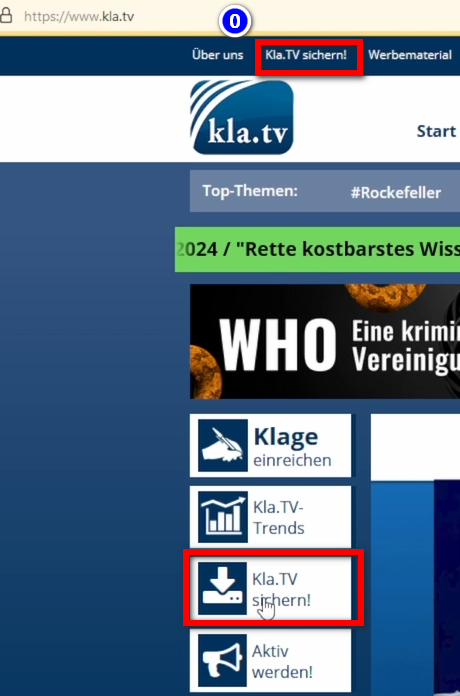
- Idi na vrstu preuzimanja ❶ "Peer-to-Peer" → ❷ "Preuzimanje i više"
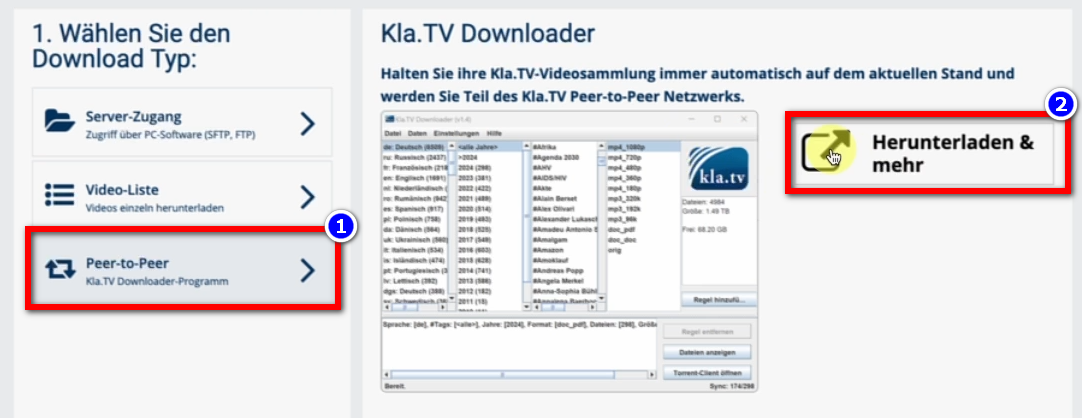
- Kliknite na ❸ Kla-TV-Downloader → preuzmite najnoviji program (uvijek onaj na vrhu) klikom na "Assets" → ❹ "Kla.TV.Downloader-*.**msi"

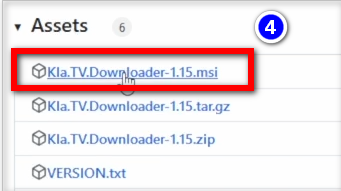
- ❺ Otvorite program dvostrukim klikom
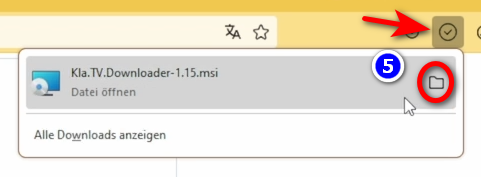
- Pojavit će se poruka upozorenja → kliknite na ❻ "Više informacija" → zatim na ❼ "Svejedno pokreni"
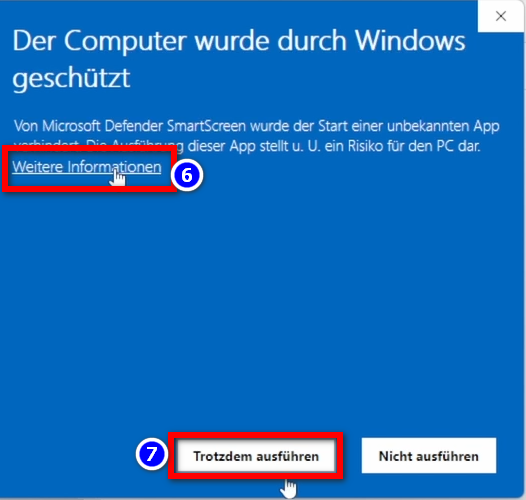
NAPOMENA: U nekim slučajevima, Windows će odbiti instalirati ili pokrenuti program za preuzimanje kla.tv s upozorenjem o virusu/trojancu (npr. Wacatac.B!ml), bez ponude mogućnosti stvaranja iznimke. Budući da Microsoft sve više preuzima kontrolu nad Windows sustavom, preporučujemo korištenje uputa na https://anti-control.info/ kako biste oslobodili svoje računalo od ovog virusa!
- Otvar se parozor za instalaciju: Idite na ❽ Dalje → Dalje → Instaliraj → Završi → program je instaliran
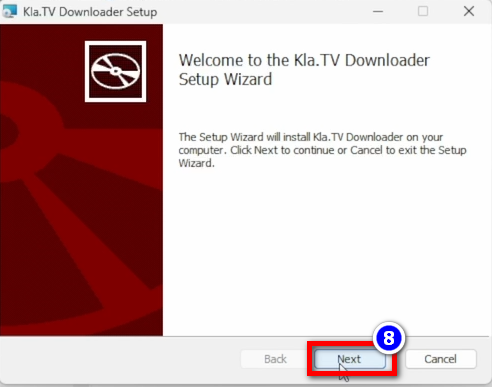
- Otvorite ga pod ❾ "Windows" → Polje za pretraživanje: Downloader → Kla.TV Downloader
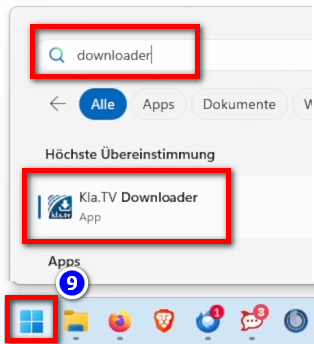
- Upozorenje: ❿ Dopusti
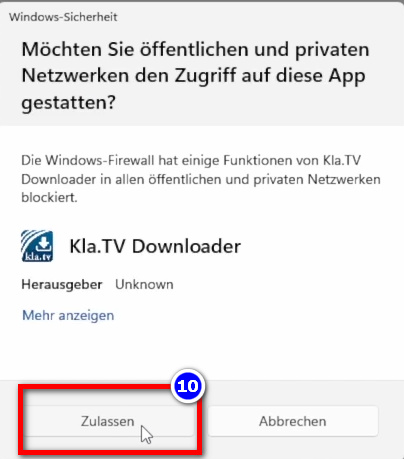
3. Postavite Kla.TV Downloader:
- U otvorenom programu pojavit će se prozor. Navedite ❶ gdje želite spremiti preuzete datoteke (po mogućnosti vanjski tvrdi disk) → stvorite ❷ novu mapu pod nazivom "Kla.TV-Sicherung" i odaberite tu mapu.
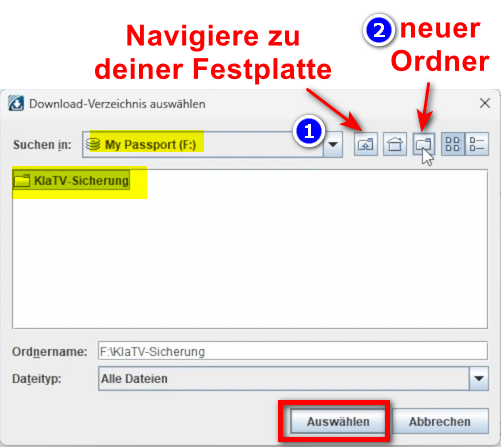
- Pojavi se poruka, pritisnite ❸ "Dopusti"
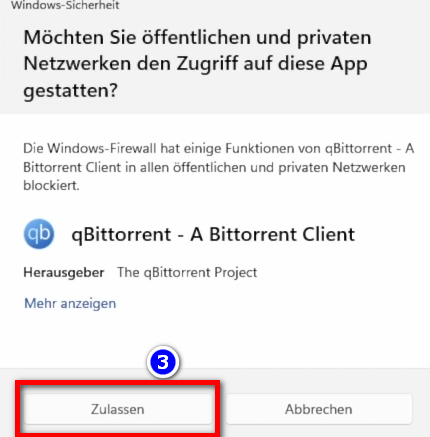
- ► SAVJET: Ako kasnije želite promijeniti mjesto pohrane na tvrdom disku, idite na traku izbornika "Postavke" → "Odaberi direktorij za preuzimanje" u programu Kla.TV downloader.
4. qBittorrent (Torrent-Client):
- U programu Kla.TV Downloader kliknite na ❶ "Otvori Torrent klijent" i otvorit će se Torrent klijent (Torrent klijent je izvršna instanca svega što unesete u Kla.TV Downloader).
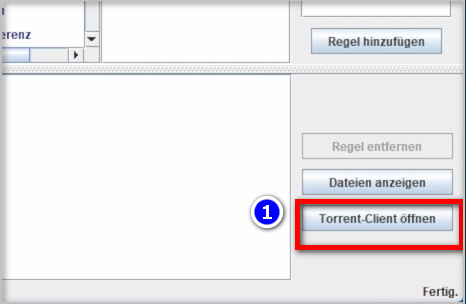
- Na traci izbornika ❷ vidjet ćete dvije ikone za ova dva programa. Čak i ako su programi zatvoreni, oni se izvode u pozadini (ako vidite ikone). Ako ne, ponovno otvorite program.
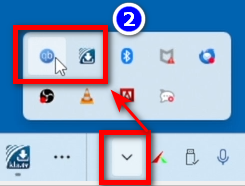 (SAVJET: Dvije ikone možete povući prema dolje u izbornik u ladici s ostalim ikonama dok držite pritisnutu tipku miša. Na taj ćete način uvijek znati jesu li programi pokrenuti.).
(SAVJET: Dvije ikone možete povući prema dolje u izbornik u ladici s ostalim ikonama dok držite pritisnutu tipku miša. Na taj ćete način uvijek znati jesu li programi pokrenuti.). - Daljnja objašnjenja sučelja Torrent klijenta možete pronaći u gornjem videu (ali tamo ne morate ništa posebno postavljati).
5. Sinkroniziraj:
Kla.TV downloader dodaje pravila sinkronizacije i šalje ih qBittorrentu, koji zatim preuzima programe i održava ih uvijek ažurnima. To znači: Kla.TV downloader samo definira kako i što treba preuzeti, dok qBittorrent preuzima posao preuzimanja.
- Otvorite kla.TV downloader → odaberite ❶ željena pravila. (pogledaj objašnjenja na slici)
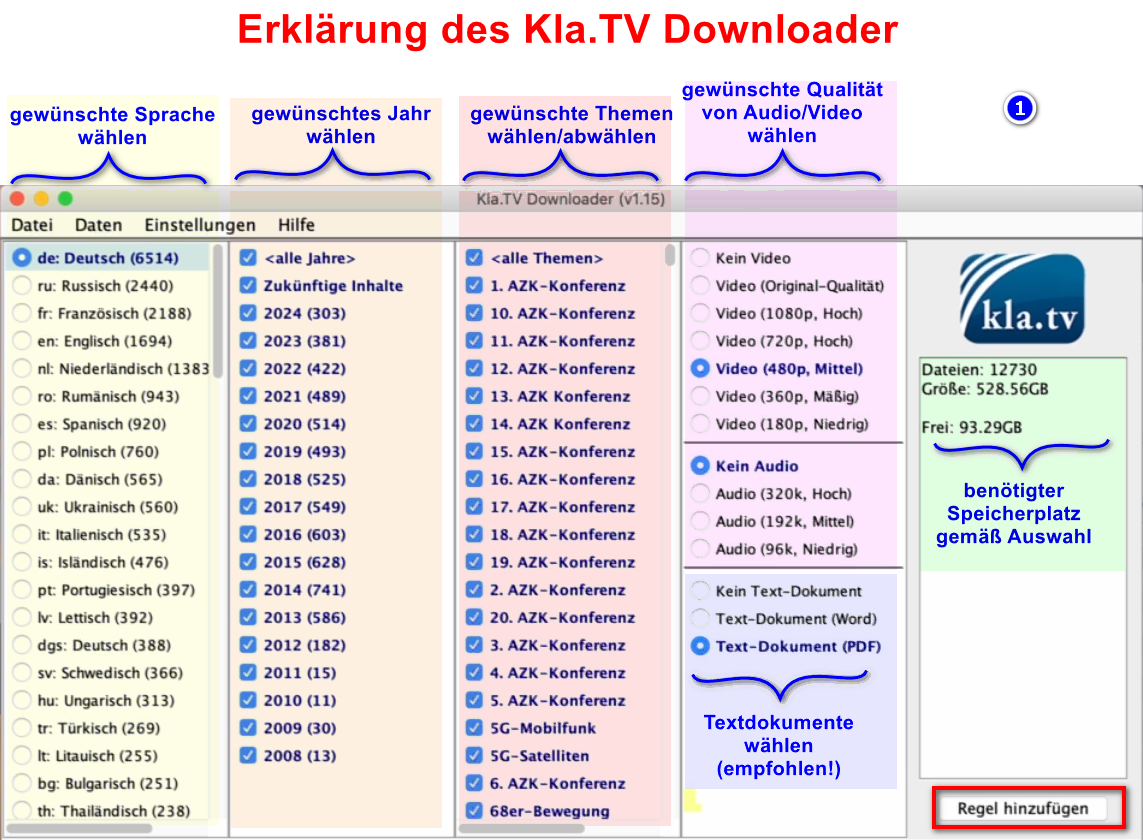
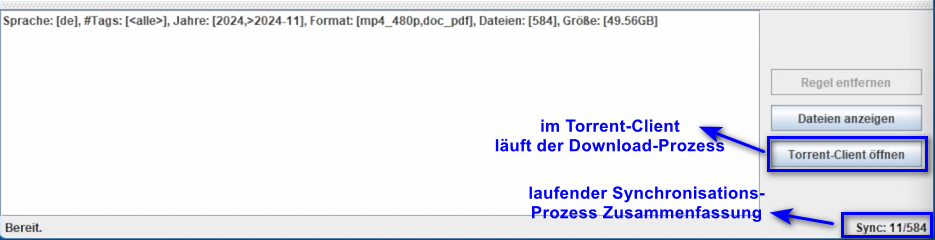
- Ako želite odabrati više kvaliteta, morate nekoliko puta "Dodati pravilo". Ovaj zahtjev će zatim biti poslan torrent klijentu i tamo preuzet.
- Programi se mogu zatvoriti, a učitavanje se nastavlja u pozadini
5.1 Što ako preuzimanja ne počnu i sinkronizacija ne radi?
Ako preuzimanja ne počnu u torrent klijentu QBittorrent, moguće je da postoji problem sa sinkronizacijom između Kla.TV downloadera i torrent klijenta. Da biste riješili problem, molimo slijedite sljedeće upute.
- U izborniku programa za preuzimanje Kla.TV-a ❶ odaberite Postavke, a zatim kliknite donju opciju ❷ Postavite preporučene postavke torrent klijenta.
- Sljedeća poruka trebala bi se pojaviti u donjem lijevom kutu prozora programa za preuzimanje Kla.TV-a:
6. Učinite upload dostupnim drugim osobama:
- Prema zadanim postavkama, qBittorrent sve preuzete datoteke čini dostupnima drugim ljudima. Ako to iz bilo kojeg razloga ne želite, možete to onemogućiti:
- Otvori ❶ qBittorrent → Postavke → Samo preuzimanje (bez prijenosa torrenta)
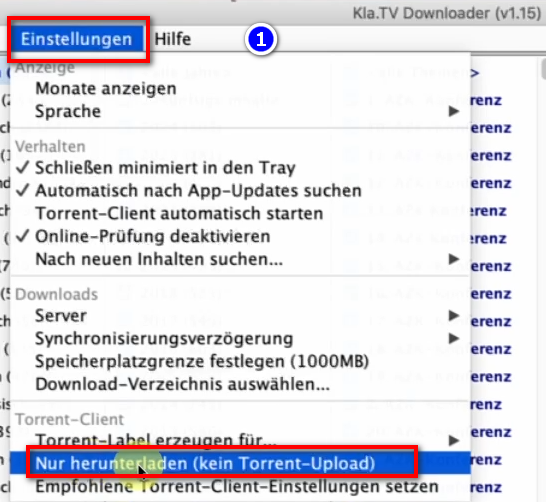
7. Preporuka: Postavite opcije napajanja tako da se računalo ne gasi automatski:
Ovaj program lako može potrajati nekoliko dana dok se sve ne sinkronizira. Kako biste ubrzali taj proces, preporučujemo da isključite način rada za uštedu energije.
- Ako se računalo ponovno pokrene, morat ćete ponovno pokrenuti aplikaciju (vidi upute točka 8)
- Promijenite opcije napajanja tako da se računalo ne gasi: ikona Windows → Polje za pretraživanje: Plan napajanja → ❶ Uredi plan napajanja → ❷ Mirovanje nakon: Nikad → Spremi promjene
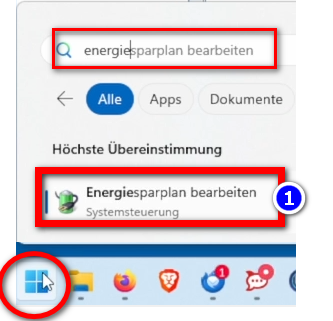
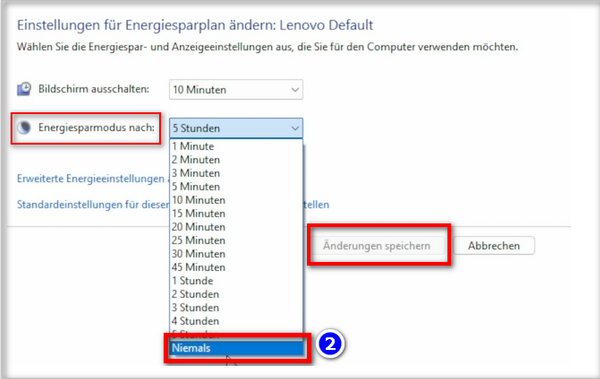
Također možete onemogućiti hibernaciju u "Naprednim postavkama napajanja":
- Ostavite računalo uključeno dok se sve datoteke ne preuzmu
8. Ponovno pokrenite program nakon ponovnog pokretanja računala / ažurirajte arhivu:
- Kada ponovno pokrenete računalo, program za preuzimanje će se zatvoriti. Za nastavak postupka preuzimanja, ❶ Ponovno otvorite Kla.TV Downloader. (prečac programa na radnoj površini). Time će se automatski nastaviti postupak preuzimanja.
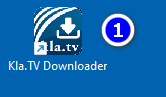
- Obavezno povremeno otvorite ovaj program kako bi se trenutni KLa.TV programi automatski preuzeli na vaš tvrdi disk (samo ga morate otvoriti i ne raditi ništa drugo).
9. Instalirajte ažuriranje:
- S vremena na vrijeme, program za preuzimanje Kla.TV-a se optimizira i trebali biste instalirati ažuriranje. Evo kako to funkcionira:
- Otvorite Kla.TV Downloader
- Pojavljuje se ova poruka: (Ako ne, idite na Kla.TV Downloader → Pomoć → Provjeri ažuriranja
- Otvara se internet, pomaknite se prema dolje do "Sredstva" → odaberite .msi datoteku:
- Kliknite na preuzetu instalacijsku datoteku:
- Slijedite upute:
- Ponovno otvorite Kla.TV downloader i uživajte u optimiziranoj verziji 😊
Savjet za tvrde diskove (HDD): Preuzimanje može biti brže ako dopustite samo jedno preuzimanje odjednom: 
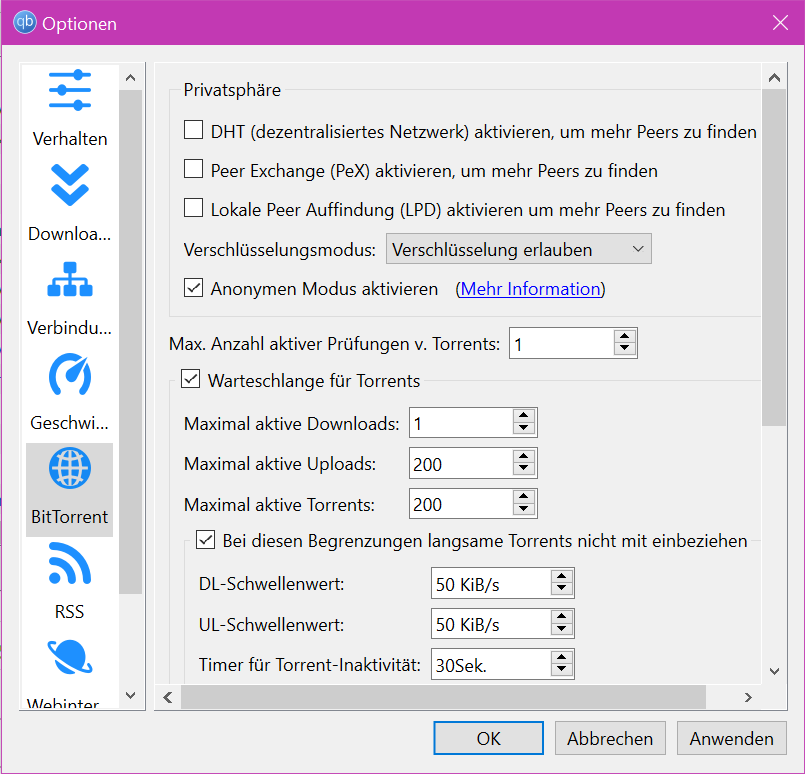
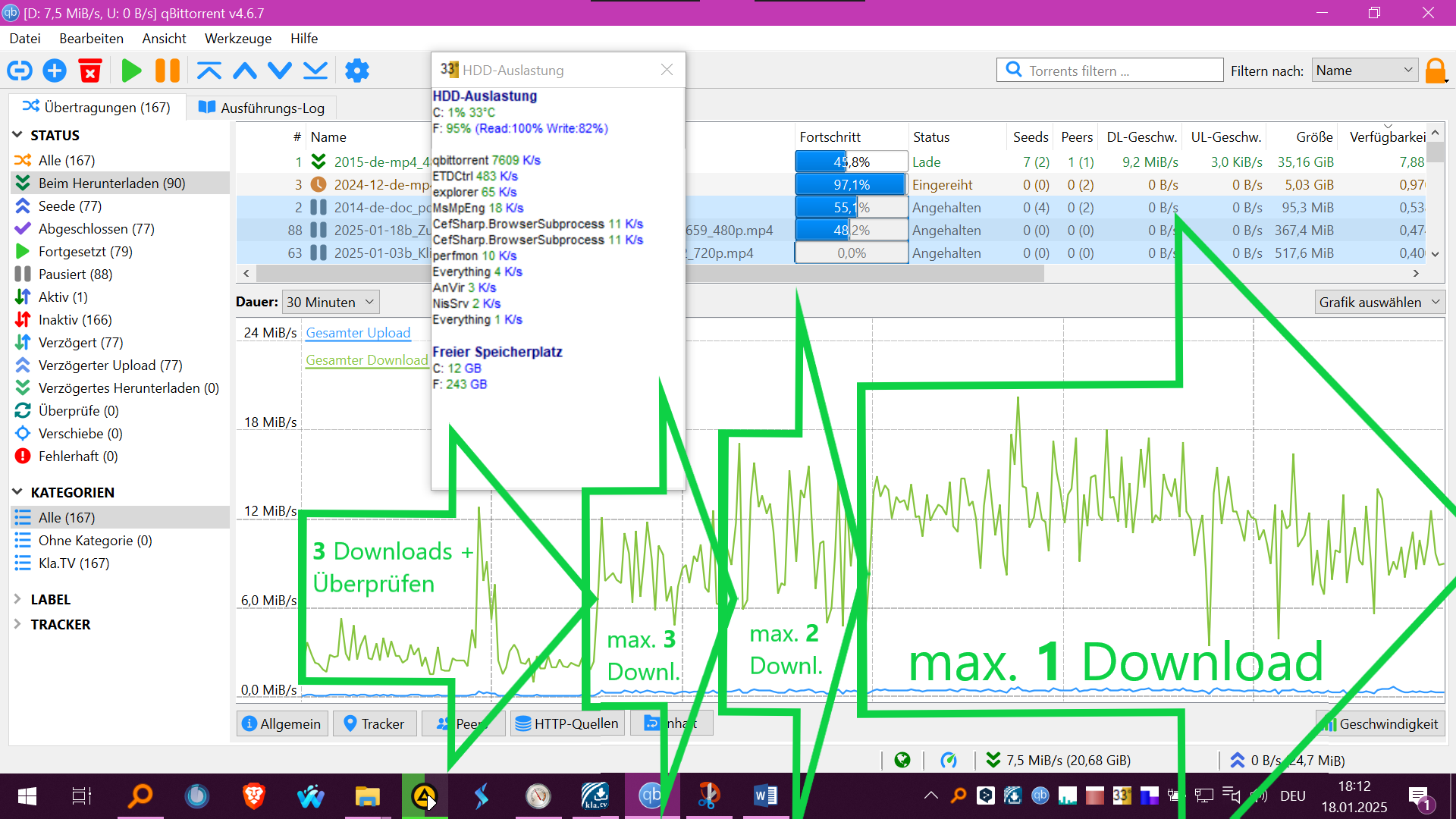
'Nakon nastavka preuzimanja, postojeće datoteke se istovremeno provjeravaju radi potpunosti, što također može preopteretiti tvrdi disk. Ovo možete ručno pauzirati postavljanjem "Maks. broj aktivnih provjera torrenta: 0" i nastaviti kasnije:
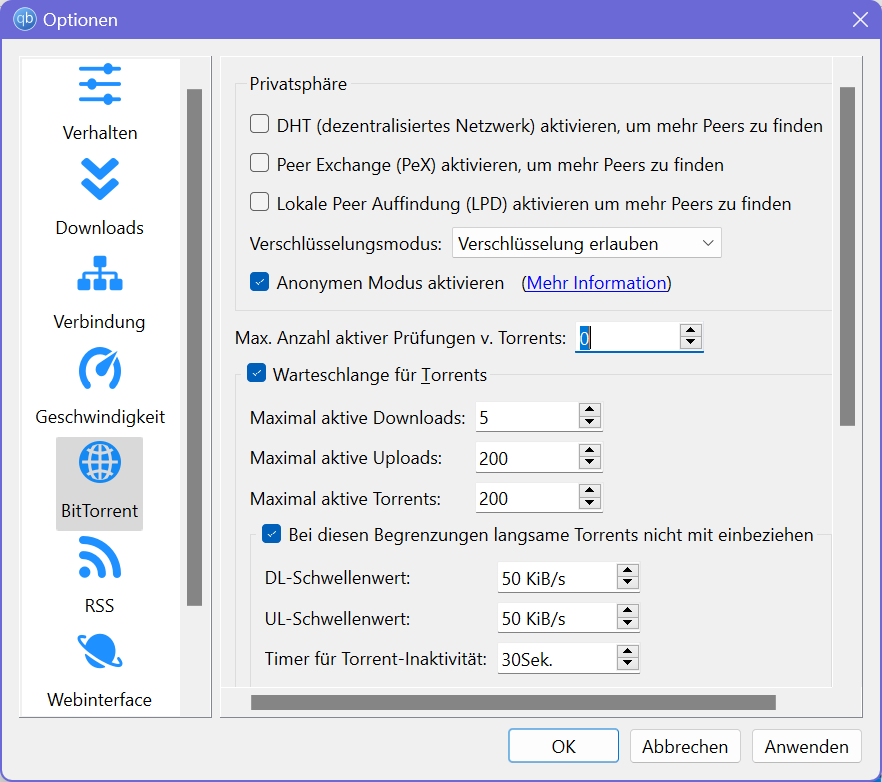
Ostali članci koji bi vas mogli zanimati:
Pretraživanje sigurne arhive
Upute za Windows 7:
U osnovi, postupak instalacije je isti kao i za Windows 10. Nažalost, portalna verzija qBittorrenta 5 i novijih uključena u instalacijski skript ne može se izvršiti i prikazuje odgovarajuću poruku o pogrešci.
Možete nastaviti na sljedeći način:
- Preuzmite qBittorrent verziju v4.4.5 s ove poveznice: https://sourceforge.net/projects/qbittorrent/files/qbittorrent-win32/qbittorrent-4.4.5/ i instalirajte program
- Ručno konfigurirajte qBittorrent pomoću ove upute: https://github.com/Kla-TV/downloader/wiki/Torrent%E2%80%90Client-manuell-einrichten
Savjet: Da biste dobili osjećaj za rad Kla.TV Downloadera i qBittorrenta, pogledajte priručnike za nux ili MAC. Oni pružaju detaljniji uvid.